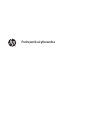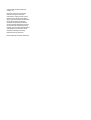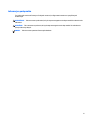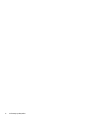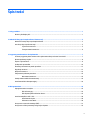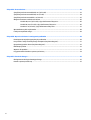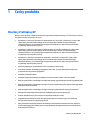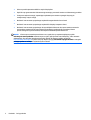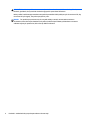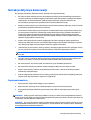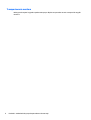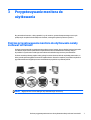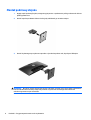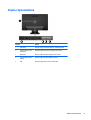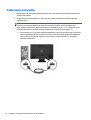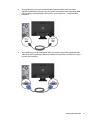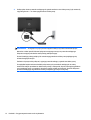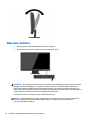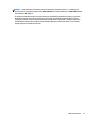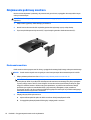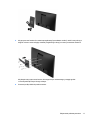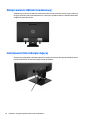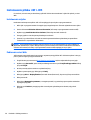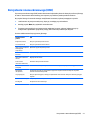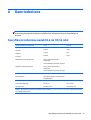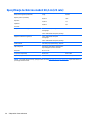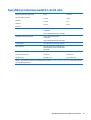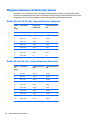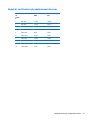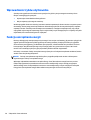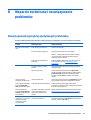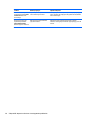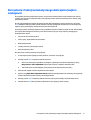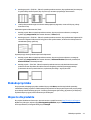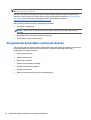HP ProDisplay P202va 19.53-inch Monitor instrukcja
- Kategoria
- Telewizory
- Typ
- instrukcja

Podręcznik użytkownika

© 2014 Hewlett-Packard Development
Company, L.P.
Informacje zamieszczone w niniejszym
dokumencie mogą ulec zmianie bez
powiadomienia. Jedyne gwarancje, jakie są
udzielane przez firmę HP na jej produkty i
usługi, są jawnie określone w oświadczeniach
gwarancyjnych dołączonych do takich
produktów i usług. Żadne sformułowanie
zawarte w niniejszej dokumentacji nie może
być traktowane jako dodatkowa gwarancja.
Firma HP nie ponosi żadnej odpowiedzialności
za błędy bądź przeoczenia techniczne lub
edytorskie w niniejszej dokumentacji.
Wydanie pierwsze: grudzień 2014
Numer katalogowy dokumentu: 799838-241

Informacje o podręczniku
Ten podręcznik zawiera informacje o funkcjach monitora, konfigurowaniu monitora i specyfikacjach
technicznych.
OSTRZEŻENIE! Tak oznaczane są zalecenia, których nieprzestrzeganie może doprowadzić do obrażeń ciała
lub śmierci.
OSTROŻNIE: Tak oznaczane są zalecenia, których nieprzestrzeganie może doprowadzić do uszkodzenia
sprzętu lub utraty danych.
UWAGA: Tak oznaczane są ważne informacje dodatkowe.
iii

iv Informacje o podręczniku

Spis treści
1 Cechy produktu ............................................................................................................................................. 1
Monitory ProDisplay HP ......................................................................................................................................... 1
2 Wskazówki dotyczące bezpieczeństwa i konserwacji ........................................................................................ 3
Ważne informacje dotyczące bezpieczeństwa ..................................................................................................... 3
Instrukcje dotyczące konserwacji ......................................................................................................................... 5
Czyszczenie monitora ......................................................................................................................... 5
Transportowanie monitora ................................................................................................................. 6
3 Przygotowywanie monitora do użytkowania ................................................................................................... 7
Podczas przygotowywania monitora do użytkowania należy zachować ostrożność ......................................... 7
Montaż podstawy stojaka ..................................................................................................................................... 8
Złącza z tyłu monitora ........................................................................................................................................... 9
Podłączanie przewodów ..................................................................................................................................... 10
Elementy sterowania na panelu przednim ......................................................................................................... 13
Regulacja monitora ............................................................................................................................................. 13
Włączanie monitora ............................................................................................................................................. 14
Zdejmowanie podstawy monitora ...................................................................................................................... 16
Montowanie monitora ....................................................................................................................... 16
Umiejscowienie tabliczki znamionowej .............................................................................................................. 18
Instalowanie linki zabezpieczającej .................................................................................................................... 18
4 Obsługa monitora ........................................................................................................................................ 19
Oprogramowanie i narzędzia .............................................................................................................................. 19
Plik informacyjny ............................................................................................................................... 19
Plik dopasowywania kolorów obrazu ............................................................................................... 19
Instalowanie plików .INF i .ICM ............................................................................................................................ 20
Instalowanie z dysku ......................................................................................................................... 20
Pobieranie z sieci Web ....................................................................................................................... 20
Korzystanie z menu ekranowego (OSD) .............................................................................................................. 21
Korzystanie z funkcji automatycznego trybu uśpienia ...................................................................................... 22
v

Załącznik A Dane techniczne ........................................................................................................................... 23
Specyfikacja techniczna modeli 49,6 cm (19,53 cala) ........................................................................................ 23
Specyfikacja techniczna modeli 58,4 cm (23 cale) ............................................................................................. 24
Specyfikacja techniczna modeli 61 cm (24 cale) ................................................................................................ 25
Wstępnie ustawione rozdzielczości ekranu ........................................................................................................ 26
Modele 49,6 cm (19,53 cala), tryby zdefiniowane fabrycznie ......................................................... 26
Modele 58,4 cm (23 cale), tryby zdefiniowane fabrycznie .............................................................. 26
Modele 61 cm (24 cale), tryby zdefiniowane fabrycznie .................................................................. 27
Wprowadzanie trybów użytkownika ................................................................................................................... 28
Funkcja oszczędzania energii .............................................................................................................................. 28
Załącznik B Wsparcie techniczne i rozwiązywanie problemów ........................................................................... 29
Rozwiązywanie najczęściej spotykanych problemów ........................................................................................ 29
Korzystanie z funkcji automatycznego dostrajania (wejście analogowe) ......................................................... 31
Optymalizacja jakości obrazu (wejście analogowe) ........................................................................................... 32
Blokada przycisków ............................................................................................................................................. 33
Wsparcie dla produktu ........................................................................................................................................ 33
Przygotowanie do kontaktu z pomocą techniczną ............................................................................................. 34
Załącznik C Ułatwienia dostępu ....................................................................................................................... 35
Obsługiwane technologie ułatwiające dostęp .................................................................................................... 35
Kontakt z pomocą techniczną ............................................................................................................................. 35
vi

1 Cechy produktu
Monitory ProDisplay HP
Monitory LCD (z ekranem ciekłokrystalicznym) są wyposażone w aktywną matrycę TFT (Thin Film Transistor).
Oto główne modele monitorów i ich cechy:
●
Wyświetlacz z widocznym obszarem o przekątnej 49,6 cm (19,53 cala) i rozdzielczości 1920 x 1080,
zapewniający pełnoekranową obsługę niższych rozdzielczości. Możliwość niestandardowego
skalowania obrazu w celu uzyskania jego maksymalnej wielkości przy jednoczesnym zachowaniu
oryginalnego współczynnika proporcji
●
Wyświetlacz z widocznym obszarem o przekątnej 58,42 cm (23 cale) i rozdzielczości 1920 x 1080,
zapewniający pełnoekranową obsługę niższych rozdzielczości. Możliwość niestandardowego
skalowania obrazu w celu uzyskania jego maksymalnej wielkości przy jednoczesnym zachowaniu
oryginalnego współczynnika proporcji
●
Wyświetlacz z widocznym obszarem o przekątnej 61 cm (24 cale) i rozdzielczości 1920 x 1080,
zapewniający pełnoekranową obsługę ni
ższych rozdzielczości. Możliwość niestandardowego
skalowania obrazu w celu uzyskania jego maksymalnej wielkości przy jednoczesnym zachowaniu
oryginalnego współczynnika proporcji
●
Panel antyodblaskowy z podświetleniem LED zużywającym mniej energii
●
Szeroki kąt widzenia umożliwiający spoglądanie na monitor z pozycji siedzącej lub stojącej oraz
przemieszczanie się podczas spoglądania
●
Możliwość pochylenia ekranu
●
Możliwość odłączenia podstawy pozwalająca na zamocowanie monitora w dowolny sposób
●
Wejście sygnału wideo umożliwiające obsługę analogowego sygnału VGA poprzez kabel sygnałowy VGA
●
Wejście sygnału wideo umożliwiające obsługę cyfrowego sygnału DisplayPort poprzez kabel sygnałowy
DisplayPort (wybrane modele)
●
Wejście sygnału wideo umo
żliwiające obsługę cyfrowego sygnału HDMI (w wybranych modelach)
●
Obsługa technologii Plug and Play (jeśli jest obsługiwana przez system operacyjny)
●
Gniazdo zabezpieczenia z tyłu monitora na opcjonalne zamknięcie z linką
●
Usprawnienia wprowadzone w kilku wersjach językowych menu ekranowego w celu ułatwienia
konfigurowania monitora i optymalizacji ekranu
●
Oprogramowanie HP Display Assistant umożliwiające dostosowanie ustawień monitora i włączenie
funkcji zapobiegających kradzieży (patrz instrukcja obsługi HP Display Assistant User Guide na dysku
dołączonym do monitora)
Monitory ProDisplay HP 1

●
Ochrona przed kopiowaniem HDCP na wejściu DisplayPort
●
Dysk CD z oprogramowaniem i dokumentacją zawierający sterowniki monitora i dokumentację produktu
●
Funkcja oszczędzania energii, zapewniająca spełnianie przez monitor wymagań dotyczących
zmniejszonego zużycia energii
●
Możliwość zastosowania opcjonalnego stojaka HP Integrated Work Center Stand
●
Możliwość zastosowania opcjonalnego stojaka HP ProDisplay Companion Stand
●
Możliwość zastosowania opcjonalnego uchwytu HP Quick Release w celu zamocowania monitora do
opcjonalnego ramienia HP lub zamocowania opcjonalnego urządzenia HP Chromebox, klienta
uproszczonego HP (wybrane modele) lub komputera HP Desktop Mini Business PC.
UWAGA: Informacje na temat bezpieczeństwa oraz o zgodności z przepisami znajdują się w pliku
Informacje na temat produktu zamieszczonym na dysku, jeśli dysk taki został dołączony, lub w zestawie
dokumentacji. Aby odszukać aktualizacje instrukcji obsługi dla danego produktu, przejdź do
http://www.hp.com/support i wybierz swój kraj. Wybierz pozycję Sterowniki i oprogramowanie a następnie
postępuj zgodnie z instrukcjami wyświetlanymi na ekranie.
2Rozdział 1 Cechy produktu

2 Wskazówki dotyczące bezpieczeństwa i
konserwacji
Ważne informacje dotyczące bezpieczeństwa
Do monitora dołączono kabel zasilający. W przypadku użycia innego kabla źródło zasilania i połączenia
muszą być zgodne z tym monitorem. Informacje o właściwym kablu zasilającym dla tego monitora można
znaleźć w części Informacje na temat produktu na dysku z multimediami, jeśli taki dysk został dołączony, lub
w dokumentacji.
OSTRZEŻENIE! Ze względu na ryzyko porażenia prądem elektrycznym lub uszkodzenia sprzętu:
• Kabel zasilający należy podłączyć do gniazdka sieci elektrycznej znajdującego się w łatwo dostępnym
miejscu.
• Aby odłączyć komputer od zasilania, należy wyjąć wtyczkę kabla zasilającego z gniazdka sieci elektrycznej.
• Jeśli przewód zasilający posiada wtyczkę 3-bolcową, podłącz go do uziemionego 3-stykowego gniazdka
elektrycznego. Nie wolno wyłączać bolca uziemienia wtyczki, na przykład podłączając do niej przejściówkę 2-
bolcową. Bolec uziemienia pełni ważną funkcję zabezpieczającą.
Ze względów bezpieczeństwa na przewodach połączeniowych i kablach zasilających nie należy umieszczać
żadnych przedmiotów. Kable należy uł
ożyć w taki sposób, aby nikt nie mógł przypadkowo na nie nadepnąć
ani się o nie potknąć. Nie należy ciągnąć za kable ani przewody. Podczas odłączania kabla zasilającego od
gniazda sieci elektrycznej należy go chwycić za wtyczkę.
Aby zmniejszyć ryzyko doznania poważnych obrażeń ciała, należy przeczytać Podręcznik bezpieczeństwa i
wygody pracy. Została w nim opisana prawidłowa organizacja pracy, pozycja przy pracy oraz zalecane
sposoby pracy i ochrony zdrowia użytkowników komputerów, jak również ważne informacje na temat zasad
bezpieczeństwa obsługi urządzeń elektrycznych i mechanicznych. Podręcznik jest dostępny w sieci Web pod
adresem
http://www.hp.com/ergo.
OSTROŻNIE: W celu ochrony monitora i komputera przed uszkodzeniem należy podłączyć wszystkie kable
zasilające komputera i jego urządzeń zewnętrznych (np. monitora, drukarki, skanera) do urządzenia ochrony
przeciwprzepięciowej, np. do listwy zasilającej lub zasilacza awaryjnego UPS (Uninterruptible Power Supply).
Nie wszystkie listwy zasilające zapewniają ochronę przeciwprzepięciową; na listwie musi znajdować się
odpowiednia informacja o obecności takiej ochrony. Producenci prowadzący politykę wymiany uszkodzonego
sprzętu (Damage Replacement Policy) wymieniają sprzęt, w przypadku gdy ochrona przeciwprzepięciowa ich
urządzeń zawiedzie.
Monitor LCD firmy HP należy ustawić na nadającym się do tego meblu o odpowiednich rozmiarach.
Ważne informacje dotyczące bezpieczeństwa 3

OSTRZEŻENIE! Monitory LCD umieszczone nieodpowiednio na kredensach, biblioteczkach, półkach,
biurkach, głośnikach, skrzyniach lub wózkach mogą spaść i spowodować obrażenia.
Należy zadbać o właściwe poprowadzenie wszystkich przewodów i kabli podłączonych do monitora LCD, aby
nie można ich było ciągnąć, chwytać ani potykać się o nie.
UWAGA: Ten produkt jest przeznaczony do rozrywki. Należy rozważyć umieszczenie monitora w
środowisku o kontrolowanym oświetleniu, aby uniknąć zakłóceń powodowanych światłem z otoczenia i
odbiciami od jasnych powierzchni, które tworzą odbicia na ekranie.
4Rozdział 2 Wskazówki dotyczące bezpieczeństwa i konserwacji

Instrukcje dotyczące konserwacji
Aby zapewnić prawidłowe działanie monitora i wydłużyć okres jego eksploatacji:
●
Nie należy otwierać obudowy monitora ani podejmować żadnych prób samodzielnego wykonywania
czynności serwisowych. Wszelkich regulacji należy dokonywać tylko zgodnie z podanymi instrukcjami.
Jeżeli monitor nie działa prawidłowo, spadł lub uległ uszkodzeniu, należy skontaktować się z
autoryzowanym dystrybutorem, sprzedawcą lub serwisem produktów firmy HP.
●
Należy korzystać wyłącznie ze źródeł zasilania i metod połączeń właściwych dla tego monitora (zostały
one określone na etykiecie/tabliczce na monitorze).
●
Suma wartości znamionowych prądu wszystkich urządzeń podłączonych do gniazda sieci elektrycznej
nie może przekraczać wartości znamionowej prądu gniazda elektrycznego; podobnie suma wartości
znamionowych prądu wszystkich urz
ądzeń podłączonych do kabla nie może przekraczać wartości
znamionowej prądu tego kabla. Wartość znamionową prądu każdego urządzenia (AMPS lub A) można
sprawdzić na jego tabliczce znamionowej.
●
Monitor należy zainstalować w pobliżu znajdującego się w łatwo dostępnym miejscu gniazda sieci
elektrycznej. Odłączenie monitora od zasilania polega na wyjęciu wtyczki kabla zasilającego z gniazda
sieci elektrycznej. Nigdy nie należy odłączać monitora, ciągnąc za sam kabel.
●
Jeżeli monitor nie jest używany, należy go wyłączyć. Używając wygaszacza ekranu i wyłączając monitor
na czas, gdy nie jest używany, można znacznie wydłużyć średni okres eksploatacji monitora.
UWAGA: Monitory z uszkodzeniem w postaci „wypalenia” obrazu na ekranie nie są objęte gwarancją
firmy HP.
●
Szczeliny i otwory w obudowie służą do wentylacji urządzenia. Otworów tych nie wolno zakrywać ani
zatykać. Przez otwory i szczeliny w obudowie nie wolno wkładać żadnych przedmiotów.
●
Nie wolno dopuścić, aby monitor spadł, ani umieszczać go na niestabilnej powierzchni.
●
Nie wolno kłaść żadnych przedmiotów na kablu zasilającym. Nie wolno też chodzić po kablu.
●
Monitor należy umieścić w dobrze wentylowanym pomieszczeniu, z dala od źródeł silnego światła i
nadmiernego ciepła lub wilgoci.
●
Podczas zdejmowania podstawy monitora należy go położyć ekranem do dołu na miękkiej powierzchni
(aby ekran nie uległ zarysowaniu, wgnieceniu czy pęknięciu).
Czyszczenie monitora
1. Wyłącz monitor i odłącz kabel zasilający z tyłu urządzenia.
2. Odkurz monitor, wycierając ekran i obudowę miękką i czystą ściereczką antystatyczną.
3. W przypadku większych zabrudzeń użyj mieszanki wody i alkoholu izopropylowego w proporcjach
50/50.
OSTROŻNIE: Należy spryskać ściereczkę środkiem czyszczącym i zwilżoną ściereczką delikatnie przetrzeć
powierzchnię ekranu. Nigdy nie należy spryskiwać bezpośrednio powierzchni ekranu. Środek może dostać się
za obudowę i uszkodzić elementy elektroniczne.
OSTROŻNIE: Do czyszczenia ekranu monitora lub obudowy nie należy używać środków czyszczących, które
zawierają składniki na bazie benzyny, takie jak benzen, rozcieńczalnik lub inne substancje lotne. Chemikalia
te mogą spowodować uszkodzenie monitora.
Instrukcje dotyczące konserwacji 5

Transportowanie monitora
Należy przechowywać oryginalne opakowanie sprzętu. Będzie ono potrzebne w razie transportu lub wysyłki
monitora.
6Rozdział 2 Wskazówki dotyczące bezpieczeństwa i konserwacji

3 Przygotowywanie monitora do
użytkowania
Aby zainstalować monitor, należy sprawdzić, czy od monitora, systemu komputerowego oraz innych
podłączonych urządzeń zostało odłączone zasilanie, a następnie wykonać poniższe czynności.
Podczas przygotowywania monitora do użytkowania należy
zachować ostrożność
Podczas przenoszenia lub trzymania monitora należy zwracać uwagę, aby nie dotykać powierzchni panelu
LCD. Nacisk na panel może spowodować niejednolitość kolorów lub zaburzenia orientacji ciekłych
kryształów. Przywrócenie normalnego stanu ekranu tak uszkodzonego monitora jest niemożliwe.
Podczas montażu podstawy stojaka należy położyć monitor ekranem do dołu na płaskiej powierzchni, na
której została położona gąbka ochronna lub miękka tkanina. Pozwoli to zapobiec porysowaniu się ekranu i
jego odkształceniom lub pęknięciom oraz uszkodzeniom przycisków na przednim panelu.
UWAGA: Wygląd monitora może odbiegać od przedstawionego na ilustracji.
Podczas przygotowywania monitora do użytkowania należy zachować ostrożność 7

Montaż podstawy stojaka
1. Wyjmij zespół podstawy/stojaka, następnie wyjmij monitor z opakowania i połóż go ekranem do dołu na
płaskiej powierzchni.
2. Umieść stojak na podstawie i dobrze dociśnij, aby zablokować go na swoim miejscu.
3. Umieść obydwa wypusty stojaka we wsporniku z tyłu obudowy ekranu tak, aby usłyszeć kliknięcie.
OSTROŻNIE: Nie należy dotykać powierzchni ekranu LCD. Nacisk na panel może spowodować niejednolitość
kolorów lub zaburzenia orientacji ciekłych kryształów. Przywrócenie normalnego stanu ekranu tak
uszkodzonego monitora jest niemożliwe.
8Rozdział 3 Przygotowywanie monitora do użytkowania

Złącza z tyłu monitora
Element Funkcja
1 Panel VESA Zakrywa otwory montażowe zgodne ze standardem VESA.
2 Gniazdo zasilania z sieci
elektrycznej
Umożliwia podłączenie kabla zasilającego do monitora.
3DisplayPort Służy do podłączenia kabla DisplayPort do monitora.
4 Gniazdo HDMI (wybrane
modele)
Służy do podłączenia kabla HDMI do monitora.
5VGA Umożliwia podłączenie do monitora kabla VGA.
Złącza z tyłu monitora 9

Podłączanie przewodów
1. Umieść monitor w dobrze wentylowanym pomieszczeniu, w dogodnym miejscu blisko komputera lub
innego źródła sygnału.
2. Podłącz kabel sygnałowy DisplayPort, kabel sygnałowy HDMI (w wybranych modelach) lub kabel
sygnałowy VGA.
UWAGA: Monitor obsługuje zarówno cyfrowy, jak i analogowy sygnał wejściowy. Tryb wideo jest
określany przez używany kabel wideo. Monitor automatycznie określi, do którego wejścia jest
doprowadzony sygnał wideo. Wejście można wybrać, naciskając przycisk +/source (Źródło) na panelu
przednim lub za pomocą menu ekranowego wyświetlanego po naciśnięciu przycisku Menu.
●
W przypadku pracy w cyfrowym standardzie DisplayPort należy użyć dostarczonego z monitorem
kabla sygnałowego DisplayPort (wybrane modele). Jeden koniec kabla sygnałowego DisplayPort
należy podłączyć do gniazda DisplayPort z tyłu monitora, a jego drugi koniec — do gniazda
DisplayPort komputera.
10 Rozdział 3 Przygotowywanie monitora do użytkowania

●
W przypadku pracy w cyfrowym standardzie HDMI (wybrane modele) należy użyć kabla
sygnałowego HDMI (nie jest dostarczany z monitorem). Jeden koniec kabla sygnałowego HDMI
należy podłączyć do gniazda HDMI z tyłu monitora, a jego drugi koniec — do gniazda HDMI
komputera.
●
W przypadku pracy w trybie analogowym należy użyć dostarczonego kabla sygnałowego VGA.
Jeden koniec kabla sygnałowego VGA należy podłączyć do złącza VGA z tyłu monitora, a drugi —
do złącza VGA komputera.
Podłączanie przewodów 11

3. Podłącz jeden koniec przewodu zasilającego do gniazda zasilania z sieci elektrycznej (z tyłu monitora),
a jego drugi koniec — do ściennego gniazda sieci elektrycznej.
OSTRZEŻENIE! Ze względu na ryzyko porażenia prądem elektrycznym lub uszkodzenia sprzętu:
Nie wolno w żaden sposób blokować połączenia zerującego we wtyczce przewodu zasilającego.
Połączenie zerujące pełni bardzo ważną funkcję zabezpieczającą.
Przewód zasilający należy podłączyć do uziemionego gniazda sieci elektrycznej znajdującego się
w łatwo dostępnym miejscu.
Zasilanie od sprzętu należy odłączać, wyjmując przewód zasilający z gniazda sieci elektrycznej.
Ze względów bezpieczeństwa na kablach połączeniowych i przewodach zasilających nie należy
umieszczać żadnych przedmiotów. Kable należy ułożyć w taki sposób, aby nikt nie mógł przypadkowo
na nie nadepnąć ani się
o nie potknąć. Nie należy ciągnąć za kable ani przewody. Podczas odłączania
przewodu zasilającego od gniazda sieci elektrycznej należy go chwycić za wtyczkę.
12 Rozdział 3 Przygotowywanie monitora do użytkowania

Elementy sterowania na panelu przednim
Regulator Funkcja
1
Menu Umożliwia otwieranie i zamykanie menu ekranowego lub
wybieranie jego pozycji.
2
Minus Jeśli menu ekranowe jest aktywne, umożliwia nawigację wstecz
po funkcjach menu ekranowego i zmniejszanie poziomu skali
regulacyjnej.
3
Plus/ŹródłoJeśli menu ekranowe jest aktywne, umożliwia nawigację do
przodu po funkcjach menu ekranowego i zwiększanie poziomu
skali regulacyjnej.
Jeśli menu ekranowe nie jest aktywne, umożliwia aktywowanie
przycisku wyboru źródła, który pozwala na określenie wejścia
sygnału wideo (VGA lub DisplayPort).
4
OK/Auto Jeśli menu ekranowe jest aktywne, umożliwia wybór
wyróżnionej pozycji menu.
Jeśli menu ekranowe jest nieaktywne, powoduje aktywację
funkcji automatycznej regulacji w celu zoptymalizowania
obrazu.
5
Zasilanie Umożliwia włączanie i wyłączanie monitora.
UWAGA: Aby wyświetlić symulator menu ekranowego, przejdź do biblioteki materiałów HP wspierających
samodzielną naprawę, która jest dostępna pod adresem
http://www.hp.com/go/sml.
Regulacja monitora
Pochyl monitor do przodu lub do tyłu, aby ustawić go na wysokości odpowiedniej dla wzroku. Monitor można
przechylać w zakresie od -5° do +22°.
Elementy sterowania na panelu przednim 13

Włączanie monitora
1. Naciśnij przycisk zasilania komputera, aby włączyć komputer.
2. Naciśnij przycisk zasilania z przodu monitora, aby włączyć monitor.
OSTROŻNIE: W przypadku monitorów, które przez dłuższy czas wyświetlają ten sam statyczny obraz może
wystąpić uszkodzenie polegające na „wypaleniu” obrazu na ekranie*. Aby uniknąć takiego uszkodzenia,
należy zawsze włączać wygaszacz ekranu lub wyłączać monitor, gdy nie jest używany przez dłuższy czas.
Zatrzymanie obrazu to zjawisko, które może wystąpić na każdym monitorze LCD. Monitory z uszkodzeniem w
postaci „wypalenia” obrazu na ekranie nie są objęte gwarancją firmy HP.
* Dłuższy czas oznacza 12 kolejnych godzin nieużywania monitora.
UWAGA: Jeżeli po naciśnięciu przycisku zasilania monitor nie włączy się, może to oznaczać, że włączona
jest funkcja blokowania przycisku zasilania. Aby ją wyłączyć, naciśnij przycisk zasilania monitora
i przytrzymaj go przez 10 sekund.
14 Rozdział 3 Przygotowywanie monitora do użytkowania
Strona się ładuje...
Strona się ładuje...
Strona się ładuje...
Strona się ładuje...
Strona się ładuje...
Strona się ładuje...
Strona się ładuje...
Strona się ładuje...
Strona się ładuje...
Strona się ładuje...
Strona się ładuje...
Strona się ładuje...
Strona się ładuje...
Strona się ładuje...
Strona się ładuje...
Strona się ładuje...
Strona się ładuje...
Strona się ładuje...
Strona się ładuje...
Strona się ładuje...
Strona się ładuje...
-
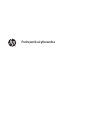 1
1
-
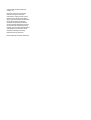 2
2
-
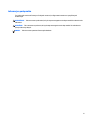 3
3
-
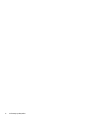 4
4
-
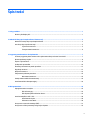 5
5
-
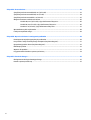 6
6
-
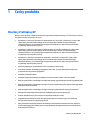 7
7
-
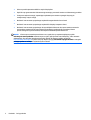 8
8
-
 9
9
-
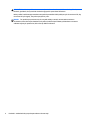 10
10
-
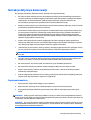 11
11
-
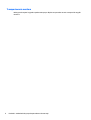 12
12
-
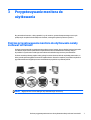 13
13
-
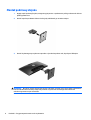 14
14
-
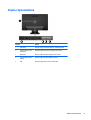 15
15
-
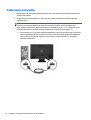 16
16
-
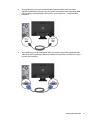 17
17
-
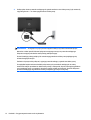 18
18
-
 19
19
-
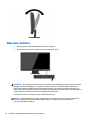 20
20
-
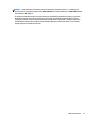 21
21
-
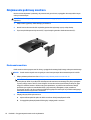 22
22
-
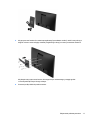 23
23
-
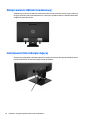 24
24
-
 25
25
-
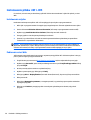 26
26
-
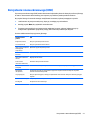 27
27
-
 28
28
-
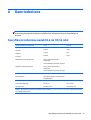 29
29
-
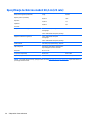 30
30
-
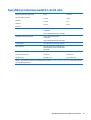 31
31
-
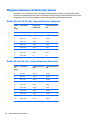 32
32
-
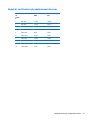 33
33
-
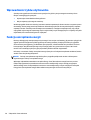 34
34
-
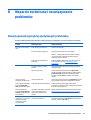 35
35
-
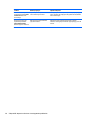 36
36
-
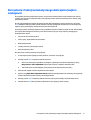 37
37
-
 38
38
-
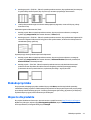 39
39
-
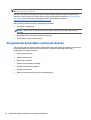 40
40
-
 41
41
HP ProDisplay P202va 19.53-inch Monitor instrukcja
- Kategoria
- Telewizory
- Typ
- instrukcja
Powiązane artykuły
-
HP ProDisplay P232 23-inch Monitor Instrukcja obsługi
-
HP EliteDisplay E220t 21.5-inch Touch Monitor Instrukcja obsługi
-
HP ProDisplay P231 23-inch LED Backlit Monitor instrukcja
-
HP L5015tm 15-inch Retail Touch Monitor instrukcja
-
HP ProDisplay P17A 17-inch 5:4 LED Backlit Monitor instrukcja
-
HP Z22n 21.5-inch IPS Display Instrukcja obsługi
-
HP EliteDisplay E273m 27-inch Monitor instrukcja
-
HP EliteDisplay E273q 27-inch Monitor Instrukcja obsługi
-
HP Z24nf G2 23.8-inch Display Instrukcja obsługi
-
HP EliteDisplay E272q 27-inch QHD Monitor instrukcja